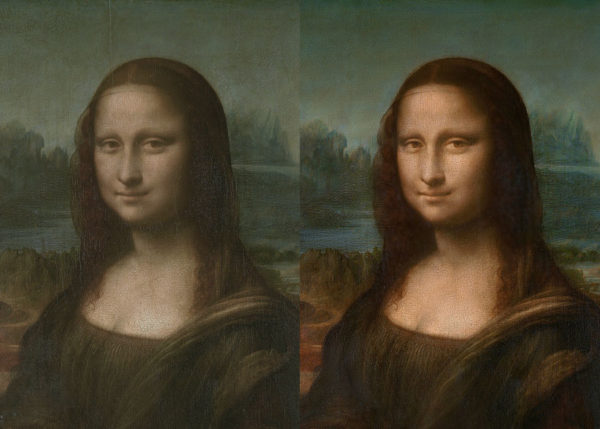
PARTAGER
Intermédiaire
10 Mins
Est-il possible de créer un photomontage en 10 minutes seulement ? Pourquoi cette notion de temps ? Car nous avons tous des délais à respecter, que ce soit sur Instagram si nous souhaitons poster une image par jour sur notre compte. Ou bien au travail, lorsque notre client attend ses photos à la fin de la journée.
Créer un photomontage en 10 mins seulement, cela semble court. Et pourtant cela semble possible (dans un coin de notre tête). Peut-être par pure envie de relever le défi, en alliant créativité et productivité…cela semble possible. Il faut pour cela avoir un plan d’action afin de ne pas se laisser déborder par sa créativité et ainsi respecter la deadline (les délais).
La première étape est de rechercher les photos dont nous allons avoir besoin dans notre photomontage. Après plusieurs années à rechercher les bonnes photos sur la toile entière, il est clair qu’il existe des solutions rapides et astuces pour optimiser sa productivité.
Avant tout, et cela peut sembler bête, mais il faut apprendre à chercher les bonnes photos (cela prend du temps). Recherchez des photos bonnes qualités et qui fonctionnent facilement grâce aux courbes et aux contrastes (cela vient avec la pratique).
Le premier critère est de télécharger des photos Full HD (au minimum 1920 x 1080 pixels), ou 4K (3840 x 2160 pixels) oui encore 8K (7680 x 4320 pixels). Le deuxième critère, c’est de télécharger des photos libre de droit (utilisation commerciale). Le troisième critère est plus une astuce, cherchez une plateforme qui partage des photos UHD (plus de 4000 pixels si possible) et libre de droit (merci la communauté). Pour ça, je vous conseille aujourd’hui le site Unsplash (et ce n’est pas sponsorisé).
Voici 18 étapes pour créer un photomontage dans Photoshop :

Histoire de conclure avec ces quelques mots, créez, créez et créez encore. Ne vous arrêtez jamais de créer de nouveaux projets et de tenter de nouvelles choses.
Montrez vous le plus créatif possible, afin de repousser vos limites de votre imagination. Et tentez de le faire sur un temps défini à l’avance. Je suis persuadé que cela augmentera votre productivité. Et que ce mariage parfait fera de vous un artiste doué !

Alexandre est directeur artistique, retoucheur photo et un grand fan de Photoshop.
Il est le fondateur du site La Retouche photo et de la chaîne Youtube La Retouche.